Как сделать красивые рамки оформления текста в Word

В Word можно красиво украшать свои творческие работы. В этой статье мы вас расскажем как сделать красивую рамку для оформления текста. В редакторе можно делать обычные рамки и рамки в виде рисунка.
1. Открываем документ в Ворде и выбираем вкладку «Разметка страницы».
2. Среди множества разделов открываем «Границы страниц».
Границы страниц
3. В открывшемся окне переходим во вкладку «Страница».

Вкладка «Страница»
4. Если вы хотите вставить в документ строгую рамку, то обратите внимание на пункт «Тип».

Строгие рамки для Ворд
Если вы хотите интересно украсить вашу работу в Ворд, то нажмите на выпадающее меню под надписью «Рисунок». Здесь вы увидите множество красивых и интересных рамок на все случаи жизни.
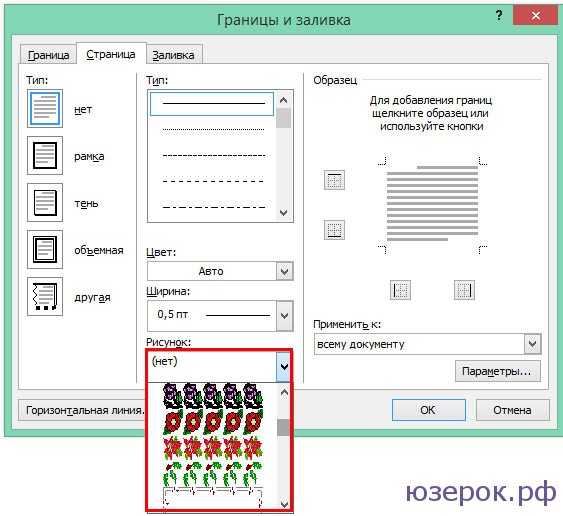
Красивые рамки оформления Word
5. Выбираем понравившуюся рамку и нажимаем «Параметры».
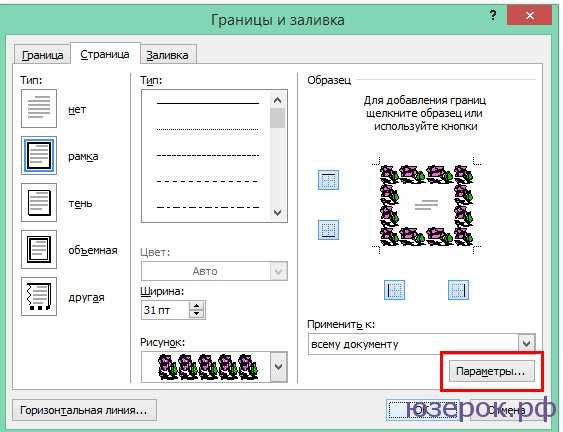
Отрываем параметры рамок
6. Здесь вы можете настроить поля, расположить рамку относительно края страницы или текста. Нажимаем «Ок».
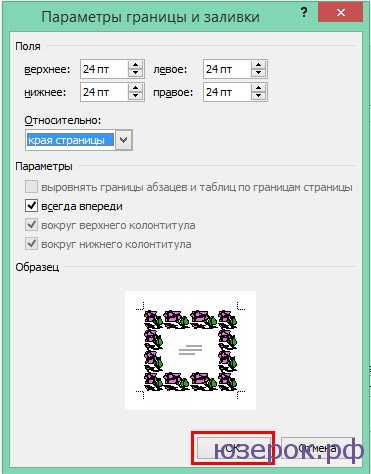
Настройки рамок
7. Также вы можете применить рамку ко всему документу, к этому разделу, на 1-ой странице или на всех страницах, кроме первой. Для сохранения нажимаем «Ок» и рамка тут же появится в вашем файле.
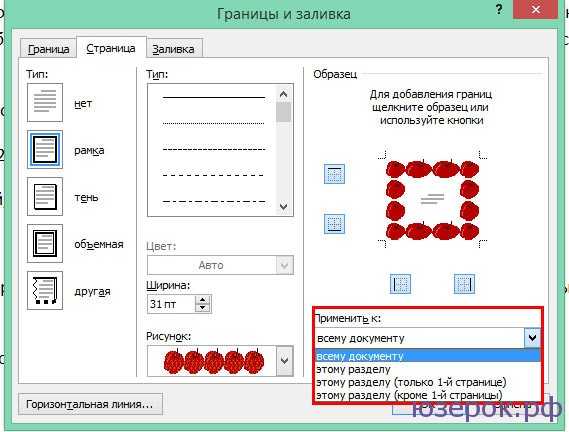
Отображение рамки на странице
Вот так легко и быстро вы можете украшать ваши вордовские документы просто вставляя красивые рамки в Word.
xn--e1adkpj5f.xn--p1ai
Как сделать красивые рамки в Word?
Как сделать красивые рамки в Word?
Как сделать красивые рамки в Word? |
Оформляя творческие работы, мы стараемся украсить свои документы рамками.
В различных версиях программы Word есть возможность делать рамки в виде рисунка для одной или нескольких страниц.
Если Вы не знаете как сделать красивые рамки в ворде, значит сегодня мы разберем этот вопрос, чтобы не осталось неизвестных моментов.
Вставляем рамки
1. Открываем окно «Границы страниц».
1.1. В Word 2013 переходим на вкладку «Дизайн» и нажимаем кнопку «Границы страниц».
Нажав на вкладке — Дизайн, нажимаем кнопку — Разметка страниц
(рисунок 1)
1.2. В Word 2010 переходим на вкладку «Разметка страницы» и нажимаем кнопку «Границы страниц».
Здесь вместо вкладки — Дизайн, нажимаем вкладку — Разметка страницы
(рисунок 2)
1.3. В word 2003 открываем документ Word, можно чистый, а можно с уже напечатанным текстом.
Нажимаем «Формат» — «Границы и заливка», если этой надписи нет, то нажимаем на двойные кавычки, чтобы раскрыть весь список.
Нажимаем «Формат» — «Границы и заливка»
(рисунок 3)
2. Переходим к выбору границ
2.1. В окне «Границы и заливка» переключаемся на вкладку «Страница», это нужно чтобы сделать рамку вокруг страницы, а не вокруг текста.
2.2. Нажимаем на черный треугольник и в выпадающем списке выбираем понравившийся рисунок.
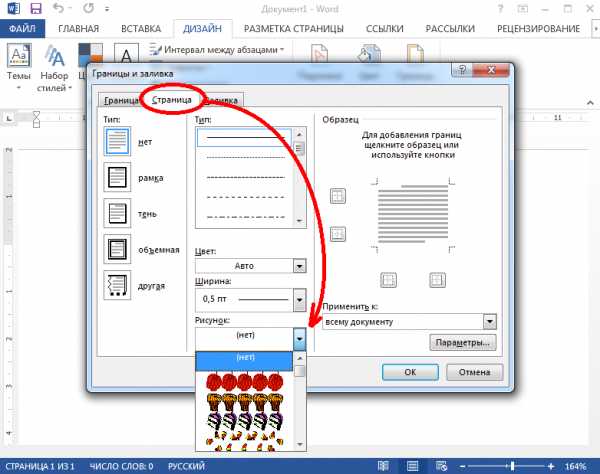
Выбор рисунка для рамки
(рисунок 4)
2.3. Так же можно выбрать на каких страницах будет отображаться ваша рамка, на всех или только на первой.
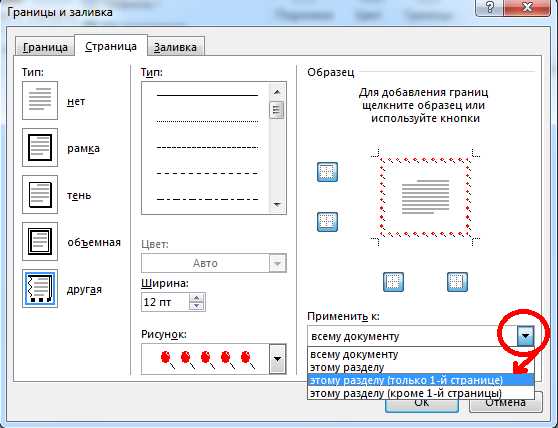
Указываем будет ли рамка только на главной
(рисунок 5)
Нажав на кнопку «Параметры» (цифра 5) можно сделать отступы от края страницы, что позволит пропечатать нижнюю границу рамки больше чем обычно.
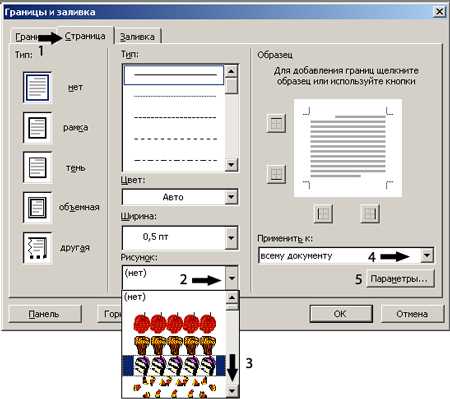
Далее, в открывшемся окне переключаемся на закладку страница
(рисунок 6)

В параметрах можно сделать отступы от края страницы
(рисунок 7)
Выводы
Если Вы хотите сделать рамку не целиком, а только с трех сторон листа, то для этого можно нажать на соответствующие кнопки в окне «Границы и заливка».
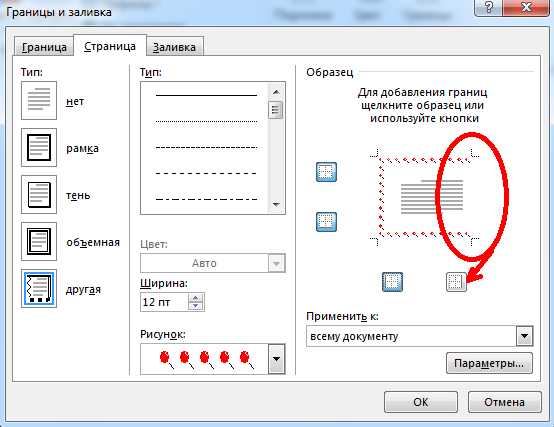
Рамка с трех сторон листа
(рисунок 8)
Вот так, достаточно просто можно быстро украсить любой документ.
Обращаю ваше внимание, что деловые документы следует оформлять более строгими рамками.
За время работы с текстовым процессором Microsoft Word мне пришлось изучить его так, что при необходимости консультирую по телефону не глядя в экран монитора.
Предположу, что вы тоже легко освоите возможность вставки рамок и уже к вам будут обращаться за помощью.
Спасибо за внимание.
Автор: Титов Сергей
www.lamer-stop.ru
Праздничные рамки для фотошопа

Именинная праздничная фото рамочка День рождения. Мишка-сладкоежка с аппетитом уплетает вкуснейший торт, запивая его душистым чаем.

Сказочная рамка с мышонком-фокусником. С рамками для поздравлений праздник отложится на всю оставшуюся жизнь. По свей сути праздник способен превратить серый будни человека в нечто большее и яркое.
Моя любимая рамка, т.к. я люблю и день рождения и рыжих котов. Настоящий фейерверк эмоций – это событие, запоминающееся на долгий промежуток времени, внося в жизнь исключительно хорошие воспоминания, самые незабываемые мгновения и море улыбок. Да и вообще, любое тожество все ждут с нетерпением.

Сказочная рамочка на прозрачном фоне с красивыми яркими шариками и кучей подарков смогут подарить любому невероятное ощущение очередного Дня рождения.

Красочная радостная фоторамка — забавный клоун с барабаном сзывает гостей на веселый детский праздник. Их ждет вкусный торт и много смеха.

Шаблон можно использовать как поздравительную открытку, нужно лишь написать добрые пожелания получателю. Можно разместить две фото или написать приглашение.

Эта рамка так и веет своей свежестью. Сюда можно вставить лицо свей мамы, бабушки, сестры, жены, девушки или просто хорошей подруги. Открытка станет просто великолепным подарком к празднику 8-марта. Любой девушке такая рамка всегда будет поднимать настроение и греть сердце.

Веселые мишки с огромной радостью поздравят каждого с Днем рождения. Бело-голубой фон только подчеркнет праздничное настроение. Один друг-мишка подарит свой воздушный шарик, другой – прекрасный цветочек, третий – подарок в огромной упаковке, четвертый принесет с собой вкуснейший торт, а пятый медвежонок все это запечатлит на картине с помощью кисточки.

Хотите сделать подарочек своему малышу? Яркая фоторамка, которая украшена разноцветными ленточками и звездочками идеально подойдет к его Дню рождению. Друг-жираф в праздничном красном колпаке с удовольствием поиграет со своим новым другом и расскажет ему прекрасный стишок.

Поздравительная рамочка-открытка, украшенная разноцветными шариками, звездочками и ленточками, никогда не будет лишней во время Дня рождения малыша. Также его ждет замечательные сюрпризы, которые находятся в трех различных пакетах.

Два хорошеньких ангелочка играют на флейтах бога Пана заздравную мелодию, посвященную виновнику торжества.

Яркая желтая рамочка для детской фотографии с Дня рождения или утренника. Забавный клоун в красном костюме и разноцветными шарами пришел на праздник к детям. Справа есть место для подписи фотографии.

Те, кто родился летом, могут оригинально пригласить друзей на свой праздник, послав его в нарядной овальной рамке со всеми атрибутами дня рождения: подарком, тортом, каллами и тюльпанами.
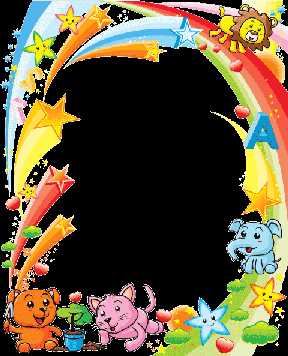
Яркая рамка для поздравлений — радостный львенок, бегущий по разноцветной радуге, спешит поздравить своего лучшего друга. Медвежонок и котенок приготовили маленький сюрприз. А милый слоник готов рассказать праздничный стишок. Вставьте фотографию своего ребенка в эту сказочную рамочку, и она станет великолепным дополнением в вашем праздничном альбоме.
Похожие рамки
ramki-vsem.ru
|
Информация: Подборка рамок-валентинок и картинок, фонов для поздравительного текста на Валентинов день. Картинки можно скачать и вставить в документ Ворд (MS Word) или Эксель (MS Excel), презентацию Паверпоинт (PowerPoint). Сделать таким образом поздравительную открытку самостоятельно. Текст на день влюблённых украшенный тематическими картинками в виде сердечек, мишек, конфет, принесёт отличное романтическое настроение. Как создать валентинку своими руками? Смотрите также: Заставки на день Святого Валентина Аватарки на день Валентина Фоны и рамки на 23 февраля Фоны для надписи — С днём рождения! Рамки на свадьбу Конвертики на свадьбу Распечатать телефон на весь лист Картинки на розовую свадьба Картинка цветы на конверт Распечатать календарь: два месяца на лист |
Рамки и картинки на день Валентина— для текстаЦветные картинки Могут быть удобны для вставки в Ворд (MS Word) в качестве украшения поздравительного текста Весёлые животные | | | | | | | | | | | | Чёрно-белые картинки Можно использовать при распечатке на чёрно-белом принтере | | | | | | | | | Цветные картинки Чудики и монстры | | | | | | | | | | Картинки для вставки в Ворд (MS Word) | | | | | | | | | | Сердечки для вставки в текст | | | | | | | | | | | | | | | | | | | | | | | | | | Дерево с сердечками | | | | Рамки для текста | | | | |
|
windoworld.ru
